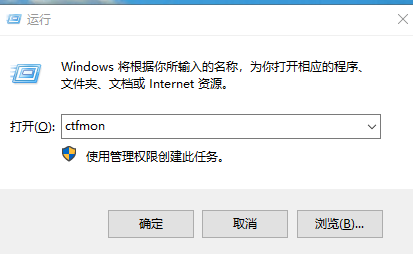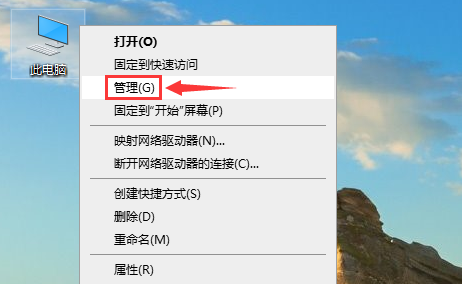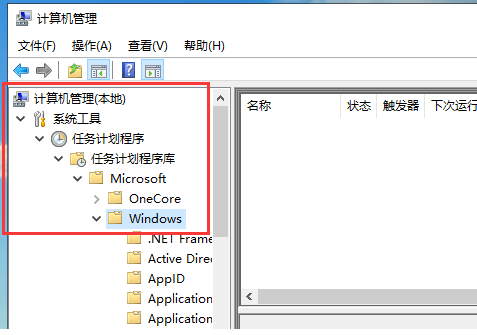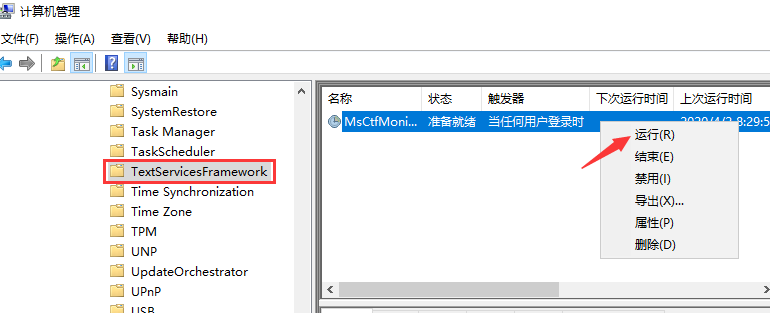win10系统输入法失效打不了字怎么办
在电脑使用过程中,不免需要打字,那么出现win10系统输入法失效打不了字怎么办?为此我们给你提供简单的win10系统输入法失效打不了字解决方法,帮你轻松进行问题的解决,给你带来轻松的电脑打字服务玩法。
win10系统输入法失效打不了字解决方法
1、首先通过快捷键【win+r】打开运行功能,然后输入【ctfmon】确定,对于命令进行执行。
2、然后重新点击右下角的语言栏,在进行输入法的切换即可解决问题。
3、如果问题还没有解决,那么右键“此电脑”,选择“管理”选项打开。
4、在打开的计算机管理窗口,我们依次打开:“系统工具”→“任务计划程序”→“任务计划程序库”→“Microsoft”→“Windows”。
5、然后在Windows文件夹下找到“TextServicesFramework”,然后点击右侧的“MsCtrMonitor”,选择“运行”即可。
以上就是小编为大家整理的win10系统输入法失效打不了字解决方法,想了解更多系统软件内容可以对系统屋进行关注!